

万物互联︱元创师互联智慧显示器H28体验_原创_新浪众测
source link: https://zhongce.sina.com.cn/article/view/177184
Go to the source link to view the article. You can view the picture content, updated content and better typesetting reading experience. If the link is broken, please click the button below to view the snapshot at that time.

万物互联︱元创师互联智慧显示器H28体验_原创_新浪众测

万物互联︱元创师互联智慧显示器H28体验
2024-01-03 15:19
之前NAS改造的时候讲过,我平时最大的爱好就看电影,小时候很少有机会去电影院,而是经常看中央六套电影频道,每周最期待的就是周六晚上的佳片有约和每周二晚上的原声影院,之后上大学可支配的时间越来越多,就开始各种刷片,逐渐养成了看电影的爱好,现在看电影的介质主要是书房的27寸显示器,很少用电视,主要习惯一个人静静的看,不喜欢被打扰,所以晚上看的比较多。
之前就一直打算在卧室放一个显示器,但是连接片源和摆放位置问题一直没想好,显示器只是显示介质,想要连接NAS里片源要不笔记本/要不主机,这几个都太麻烦了,组装拆卸也麻烦,而最近呢,正好看到联合创新旗下的元创师(i-custom)品牌推出了内置智能系统的显示器H28,具体了解了一下参数配置信息,价格也比较合适,于是就有了这篇文章的体验,接下来就一起看下吧~


▲收到货箱子还是挺大的,包装正面标注了产品参数信息,内部的显示器有保丽龙缓震层包裹,快递运输不用担心损坏问题。



▲配件分为三部分,配件包,显示器底座、支架、配件包里有电源线、遥控器、固定螺丝、螺丝刀、使用说明书、校色报告、HDMI数据线。出厂自带校色报告,可见厂商对于显示器的色彩调教还是很有信心的。



▲显示器底座和支撑杆都有类似的条纹设计元素,视觉统一性不错,底座和支撑杆有三个定位孔,对准后,使用自带的快装螺丝拧紧即可。


▲显示器面板背后是75x75的壁挂孔,上半部分是卡扣结构,下半部分需要两颗螺丝固定,整体的安装是非常简单的,一个人也能操作,唯一需要注意的是在安装时不要用力按压正面屏幕面板,窄边框会有裂屏风险~



▲安装完成显示器整体是纯黑配色设计,边框控制还不错,下边框和底座/支架部分的竖条纹理相互呼应,显示器下边缘左侧是遥控器红外信号接收模块,左侧白色是电源键,黑色是OSD菜单按钮,其中电源键有指示灯,开机点亮。


▲H28因为内置了腾讯极光盒子,5Wx2音箱,所以厚度要比一般显示器厚一些,使用上其实影响不大,而且电源适配器模块也集成到显示器内部,平时使用也不用拖着一块大板砖了。

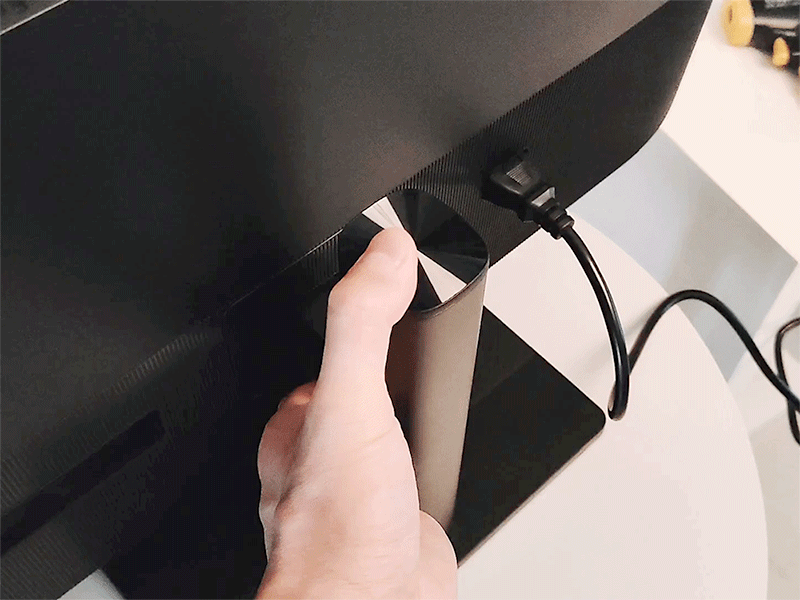
▲H28显示器支持上下105±5mm的高度调节,前5°后12°的俯仰调节,作为显示器的话,基本上足够日常实用了。
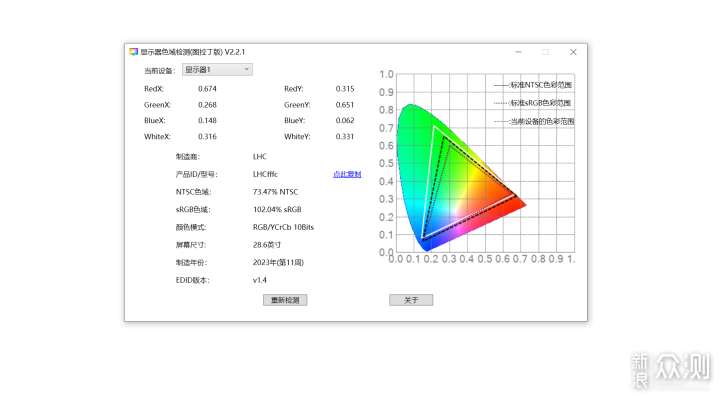
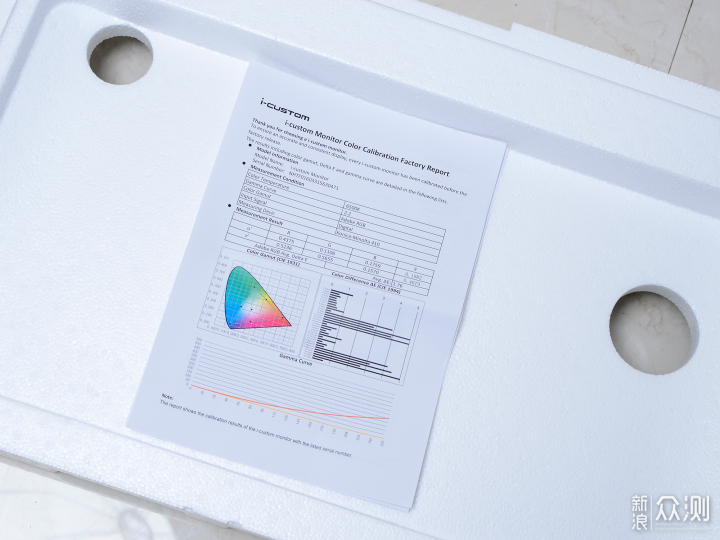

作为一款显示器,首先关注的当然是色彩表现,H28出厂自带校色报告,保证了精准的色彩还原度,支持99%sRGB,92%DCI-P3双色域,ΔE<2,支持10bit色深,可以显示更多的色彩层次,参数方面,3840x2160 4k分辨率,28.6英寸IPS材质,驱动解决方案来自杭州立煌。




简单放几张H28的屏摄图,大家可以感受一下色彩情况,可以看到屏幕显示色彩非常丰富,图片的细节呈现非常细腻,整体的色调还是非常讨喜,特别是DCI-P3电影级广色域,日常使用,配合窄边框,无论是电影还是网页图片浏览都会有非常不错的感官体验。

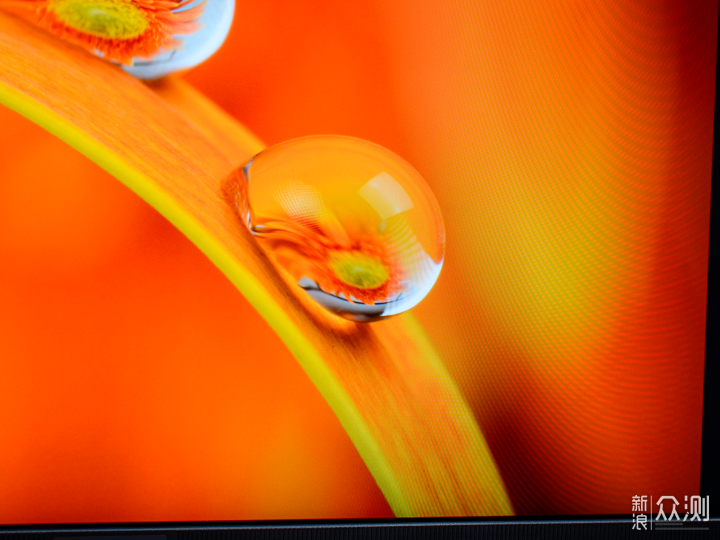

H28有着178°的广视角,从侧面拍摄水珠,可以看到颜色显示依旧惊艳,没有出现明显的偏色现象;细节显示细腻,图片里的瓢虫就像是要从屏幕里飞出来一样,支持10bit色深,能够显示10.7亿种色彩,使得画面的过渡更加自然顺滑,显示相近颜色时能够大幅减少色带和断层的产生,从而使得画面更加细腻润泽。
OSD菜单操作流畅

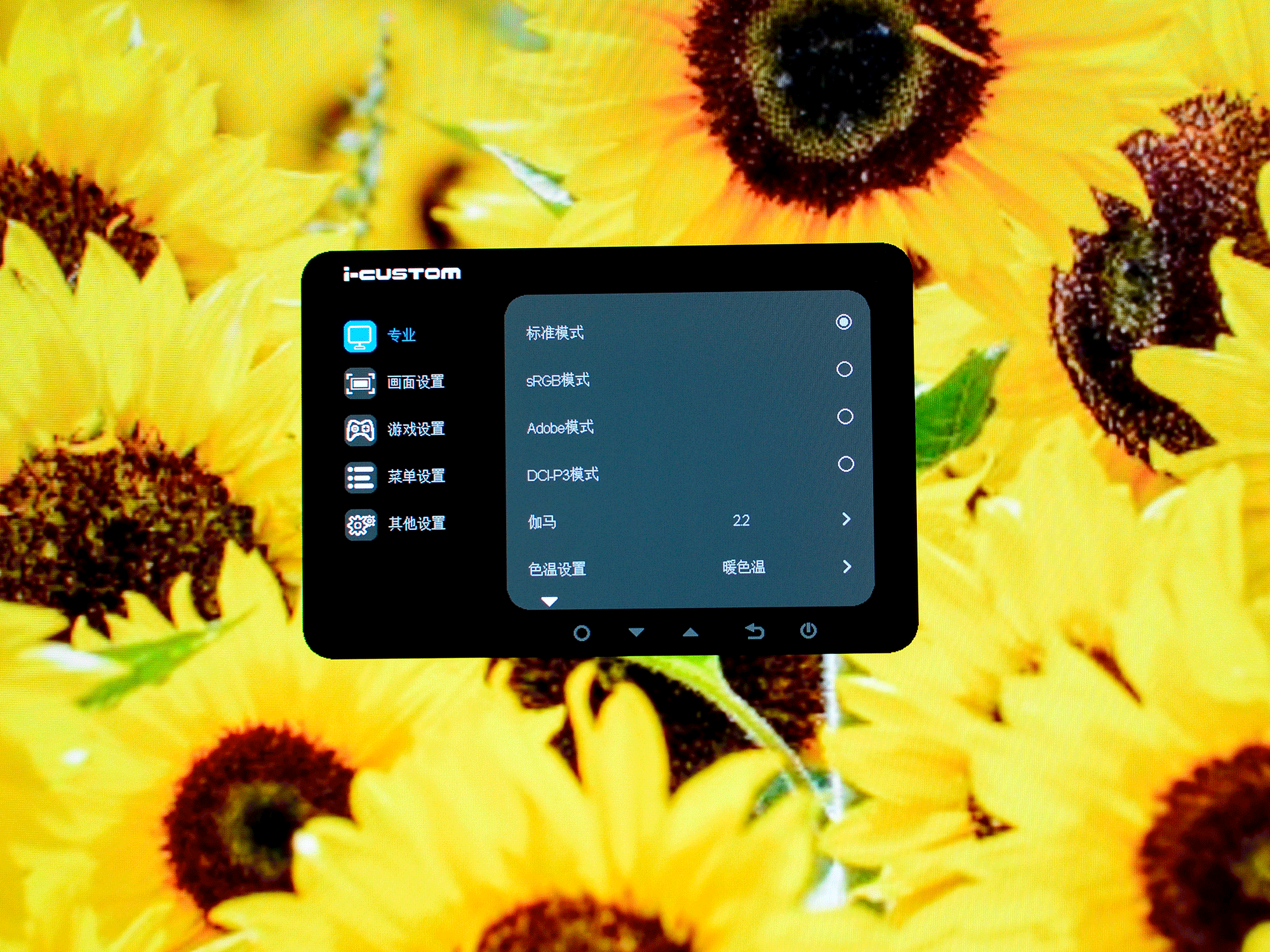
OSD操作按钮在显示器下沿需要盲操作,但是知道具体按键功能后基本上没啥问题了,操作比较简单,常用的调节选项都有,颜色模式可以根据不同的使用场景选择更加专业的Adobe RGB、sRGB等等。另外H28还支持低蓝光模式,长时间使用对眼睛也更加友好~
更智慧的显示器

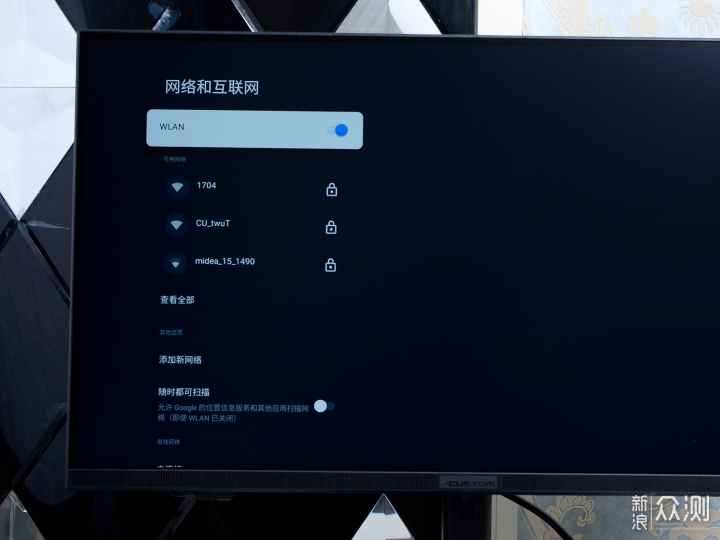
初次使用默认打开智慧屏模式,开机时间挺快,大概30秒的样子,另外开机没有广告,第一次使用需要连接家里WiFi,然后长按遥控器的音量±按键,显示器自动配对完成,之后就可以使用了。
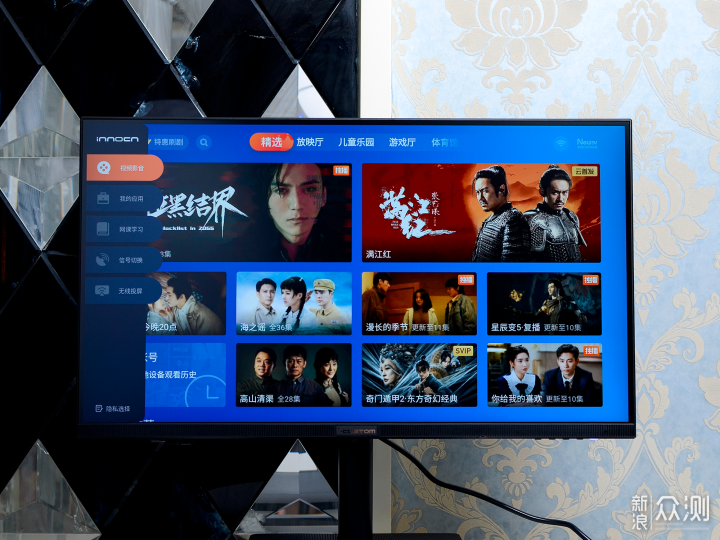
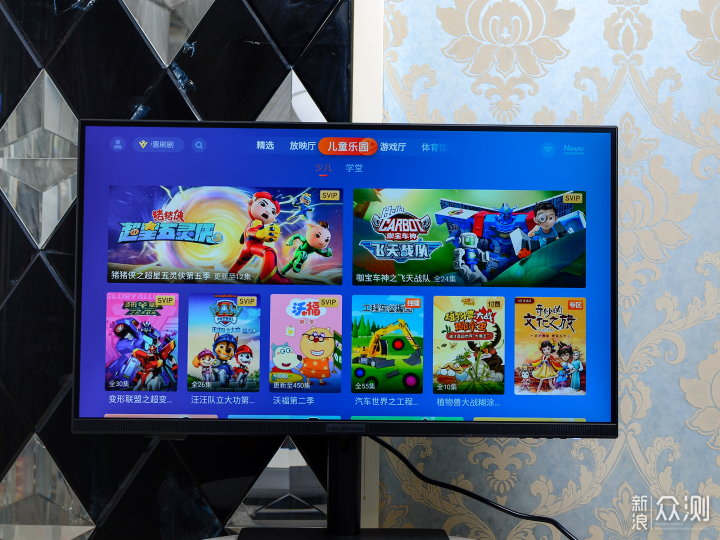

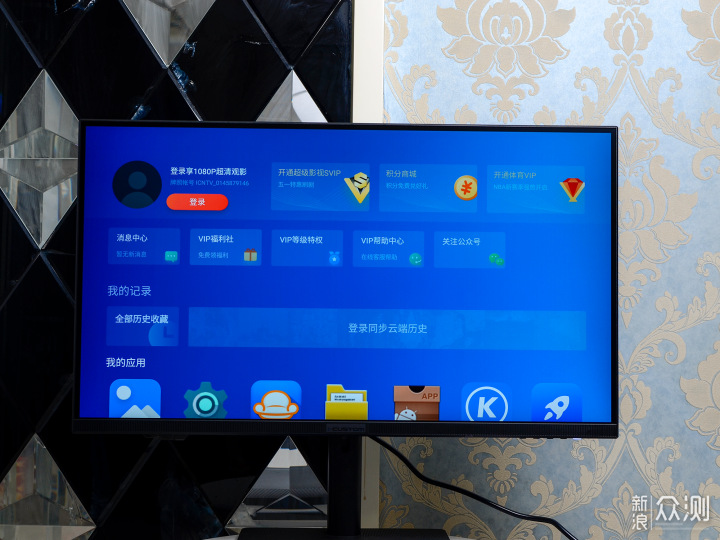
打开H28的智能系统主要分五个DOCK栏,分别是视频影音/我的应用/网课学习/信号切换/无线投屏。首页是视频影音,可以扫码登陆自己的腾讯视频账户,实现手机/平板/PC/智慧显示器之间观看内容的同步,影音资源分类还是非常全面的,热门电影/电视片源都有覆盖到,还有很多动漫片源,大朋友和小朋友都能满足到,当然了想要更好的体验就需要开通影视会员了。



我的应用,在这里可以看到系统内安装的其他应用,系统内置了沙发管家,一个挺全能的应用,既可以下载安装应用,还可以清理系统垃圾。

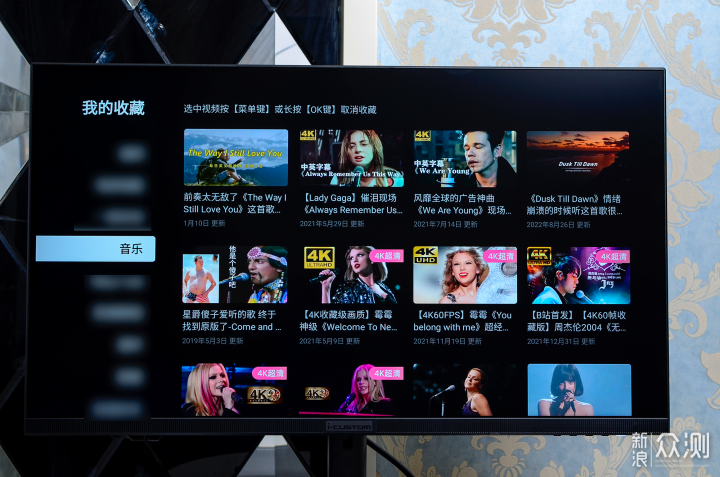
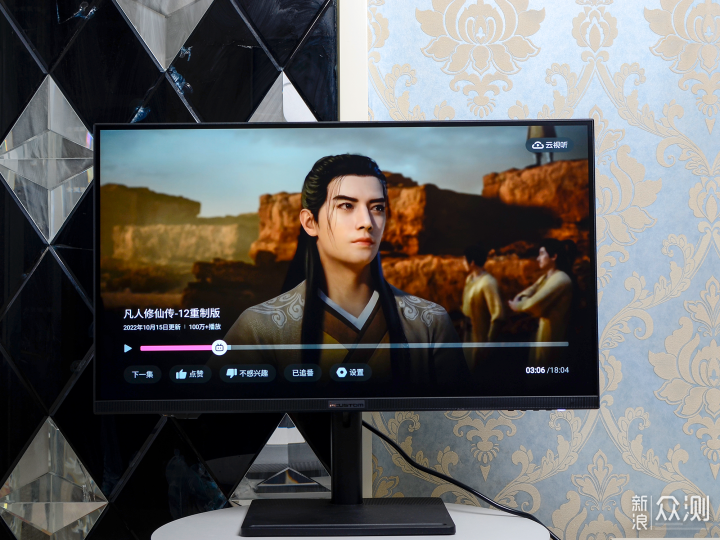
比如我经常看的哔哩哔哩,可以安装云视听小电视,登陆账号关注更新都会直接显示,还可以收看自己收藏的视频内容,如果觉得遥控器操作太麻烦,直接在手机上挑选想看的内容,选择投屏到更大屏幕的显示器观看,云视听小电视还支持投屏显示弹幕内容,大屏显示还不用担心弹幕遮挡视频了,整个体验非常好,只要一台显示器,不需要其他外接设备就可以轻松实现投屏显示。
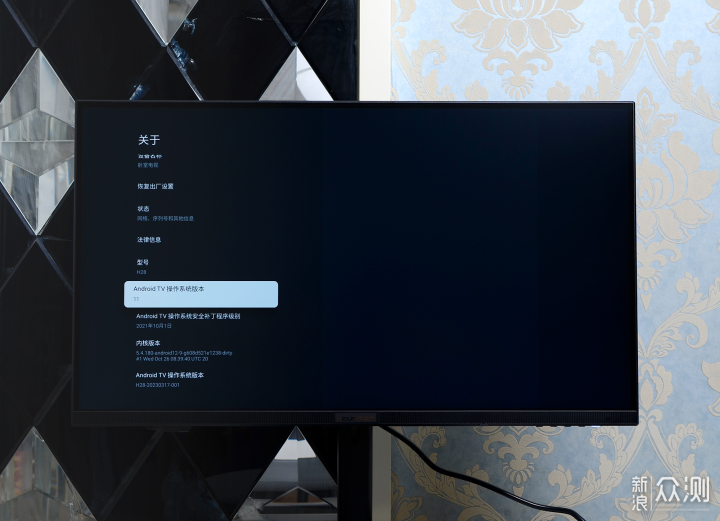
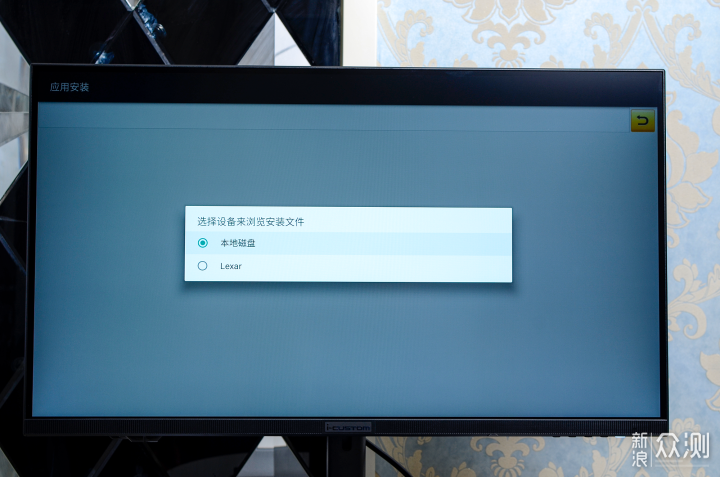
H28内置Android TV11操作系统,这就为后续玩法提供了更多可能,如果沙发管家里没有你需要的电视应用,可以在电脑上搜索下载APK安装包,然后外接U盘安装,比如直接读取NAS片源内容的Kodi应用也可以自由安装,注意下载32位版本,H28不支持64位,这款应用有多好用这里就不展开讲了,大家可以自己搜索相关的使用教程,宝藏APP~

系统还内置了针对学生的网课资源,所以这款显示器也可以作为一台网课学习设备,结合1K出头的价格还是非常有性价比的。

将H28显示器作为投屏设备使用,苹果设备可以不用下载第三方应用,使用Airplay直接投屏显示,安卓设备需要扫码下载eshare应用实现投屏,在无线互联方面,H28可以说是非常全能了。

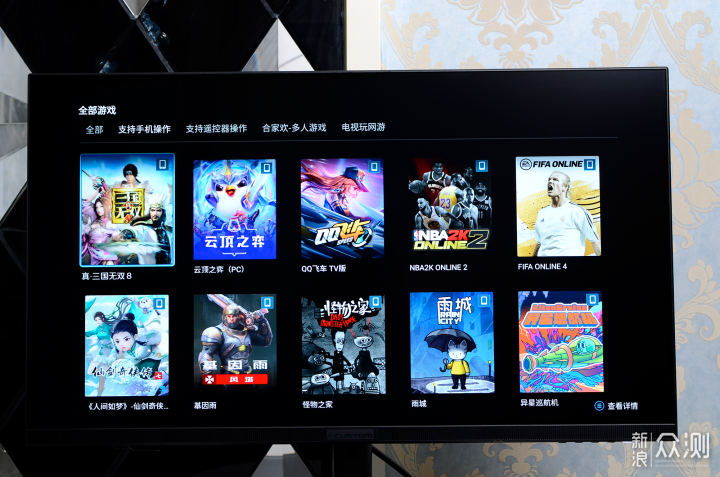
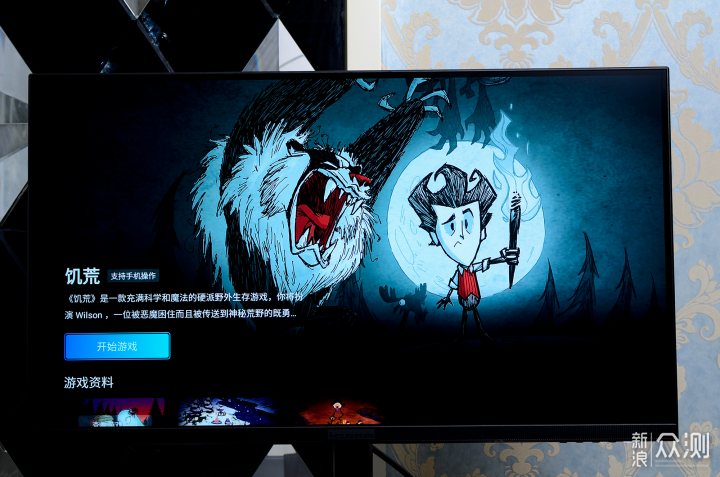

另外还有值得一提的是腾讯START云游戏平台,支持的游戏还是挺多的,很多主流的游戏大作这里都有,可以手机控制,也可以使用USB接口外接手柄,使用时不需要下载APP,主要考验的是家里的网络,网速好那就很流畅。
强悍接口配置

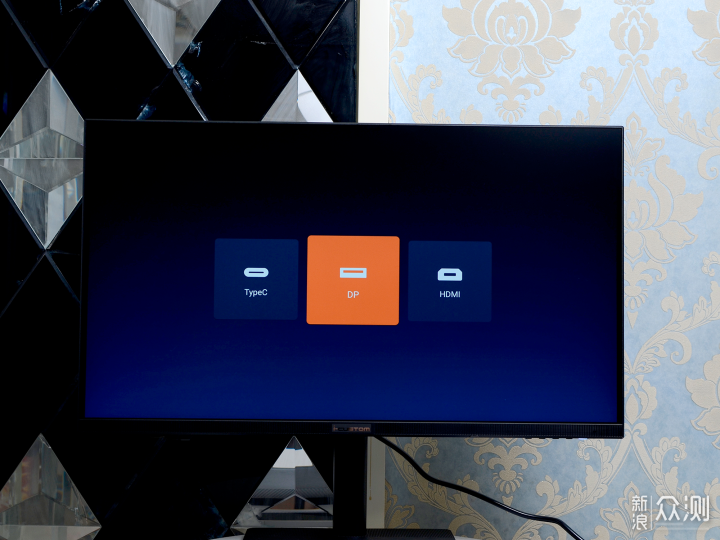
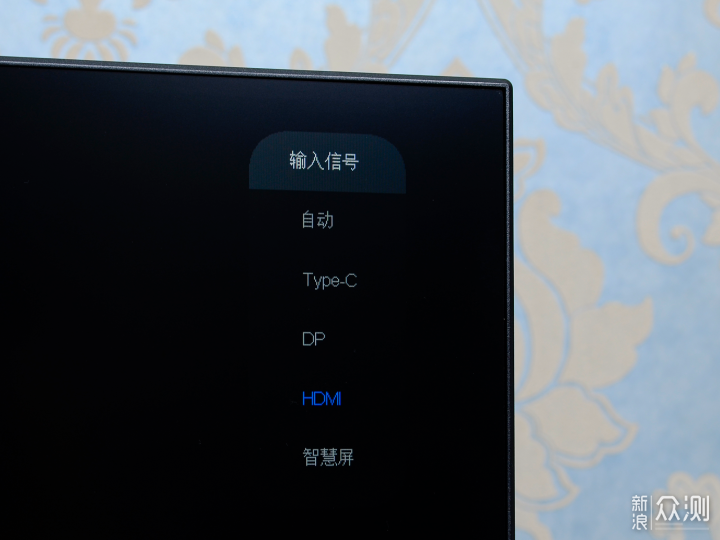

接口配置方面,H28可以用强悍来形容了,RJ45有线网口、2个USB2.0接口、HDMI2.1接口、DP1.4接口、USB-C接口、3.5mm音频接口,这样的配置几乎涵盖了市面上主流的设备,HDMI2.1接口对应PS5等一众次世代游戏主机,虽然H28不支持高刷新率,但是也能达到4K@60的分辨率。
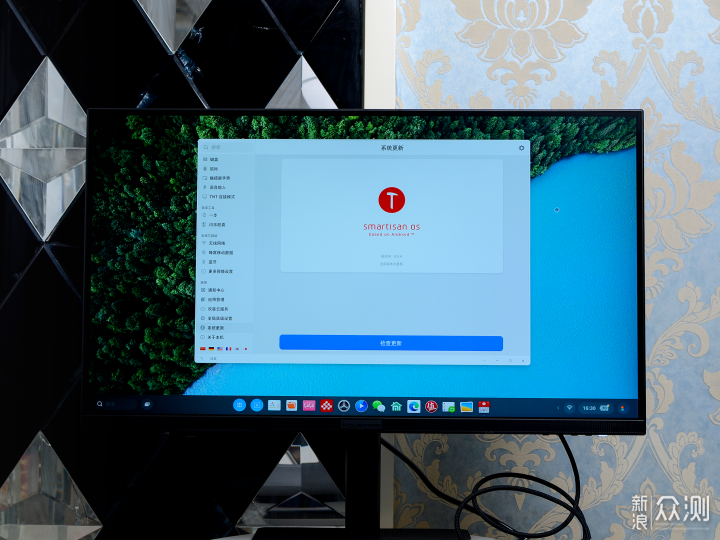
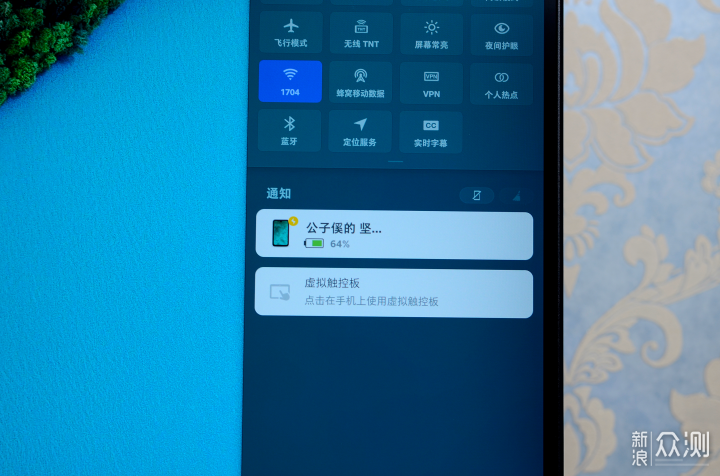

USB-C接口就更实用了,现在市面上主流的笔记本都配置了USB-C接口(USB4&雷电4),可以一线直连到H28显示器实现视频输出,而如果你像我一样有支持桌面模式的手机那就更实用了,手机本体化身迷你小主机,而且H28的USB-C接口还支持反向18W充电,使用中也不用担心手机电量下降的问题,我这边实际测试坚果Pro3使用TNT桌面模式,操作非常流畅,视频输出稳定,非常好用的~

作为H28操作的主体遥控器体验还不错,基本上涵盖了常用操作,信号切换和回到主页都有快捷按钮,还有一键静音,虽然是蓝牙模拟红外信号,但是操作灵敏度很好,用习惯之后盲按是没有问题的。


实际使用中印象深刻的就是自带的音箱效果,到手之前以为是有些显示器那种凑合能听的,到手后一开感觉这就和电视差不多了,实测音量开到50%,测得83.6分贝,整体声音表现响度足够,低频有厚度,不是那种很干瘪的低音,中频中规中矩,高频响度到位,声音清亮,没有出现爆音的情况,虽然只有2个5W的发声单元,但是因为腔体做得足够大,所以声音表现还是挺满意的,如果你需要更高要求,可以通过3.5mm耳机接口连接有线耳机,或者使用内置蓝牙5.0连接无线耳机,不过目前这个系统版本蓝牙连接有bug,不稳定,我试了3款蓝牙耳机都会出现断联情况。

发热情况,H28显示器背部上下都有大面积的散热孔,保证长时间使用的稳定性,实际测试,机器打开3个小时,测试背面和屏幕面板,温度基本上保持在30°上下,没有超过35°,散热控制还是非常不错的。


我个人看视频/电影的平台比较固定,首先短视频在哔哩哔哩,电影/剧集基本上都在NAS,短视频在H28上安装云视听小电视解决,再加上手机投屏,完全够用了;电影之类的需求,安装调试好Kodi可以直接读取NAS片源,使用时播放也很流畅,还有漂亮的海报墙,整个影音使用过程不需要显示器外接其他设备,基本上达到了最初的目的,个人影音小天地2.0初步搭建完成~

开头讲过H28是准备放在卧室使用,不想在墙上打孔,没必要,就选择了一款显示器落地支架,不得不吐槽市面上的显示器支架真的太少了,很多好看的都是最低32寸的电视支架,最后选择这款也判断失误,X型固定面板太大了,而H28的壁挂孔比较靠下,导致安装后X型支架下沿会凸出一部分,需要找地方切割一下,而且H28的壁挂孔是内凹的,第一次买的M4螺丝长了,所以还没安装成功,等到后续再更新吧~
元创师互联智慧显示器H28有着明确的定位,作为基本的显示器功能属性,有着99%的sRGB广色域色彩显示效果,28英寸大屏幕也能显示更多内容,强悍的接口配置能够连接目前主流的设备,进一步提高了显示器的使用场景;而作为主打的互联智慧功能,有着不错的系统稳定性,便携的影音操作体验,特别是安卓系统下,为后续更多玩法提供了可能,可以说摆脱了外接设备的束缚,实现了万物互联,如果你也有这样的需求,可以重点关注一下~
Recommend
About Joyk
Aggregate valuable and interesting links.
Joyk means Joy of geeK